1、双击要进行分析的数据集,打开文件 。
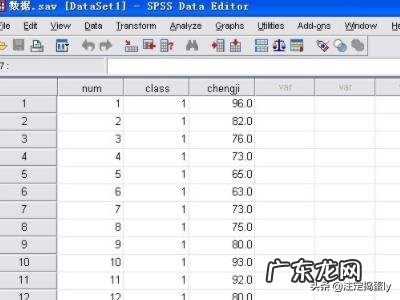
文章插图
2、单击菜单栏中的Analyze-Descriptive Statistics-Descriptives,打开Descriptives对话框 。

文章插图
3、在出现的Descriptives对话框中,在左侧的变量中将“成绩”选入右侧的Variable(s)中 。
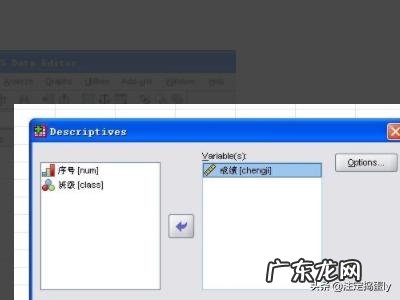
文章插图
4、单击右侧的Options按钮,出现Descriptives:Options对话框,选择Dispersion下方的Std.deviation(标准差)、Variance(方差),点击Continue按钮 。

文章插图
5、单击Descriptives对话框中的OK按钮即可 。
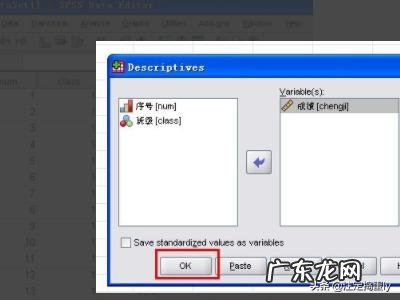
文章插图
6、在Output中出现分析结果,共200个值,标准差14.6965,方差215.988 。
【SPSS如何计算方差、标准差】
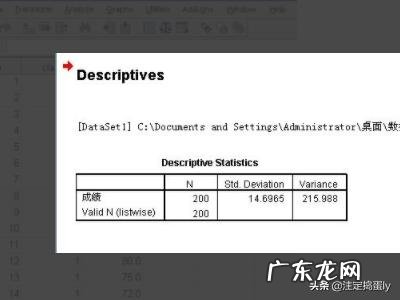
文章插图
- 钓鱼如何绑钩
- 如何改变自己形象
- 拍一拍内容如何设置
- 如何盘玩星月菩提
- 危化品如何管理储存
- 大肚腩饮食该如何控制
- 如何控制身体血糖水平达标
- 如何运用MECE原则??从事物的结构去理解整体
- 哪个国产护肤品比较好如何选择
- 春季如何用食疗保护“五脏”
特别声明:本站内容均来自网友提供或互联网,仅供参考,请勿用于商业和其他非法用途。如果侵犯了您的权益请与我们联系,我们将在24小时内删除。
